Slå Global Logging På eller Av i Microsoft Outlook 365

Microsoft Support spurte om å dele feilloggen fra Outlook-app, men vet ikke hvordan? Finn her trinnene for Outlook Global Logging og Advanced Logging.
Microsoft fortsetter å innovere og legge til nye funksjoner til alle tjenestene sine. Det siste tilbudet for Microsoft Teams er muligheten til å transkribere direktetekster . Disse bildetekstene kan brukes under bedriftsmøter så vel som under firmaarrangementer som blir overvåket eksternt av dine ansatte. Vil du vite hvordan du slår på direkteteksting? Følg deretter vår enkle trinnvise veiledning nedenfor.
Innhold
Når er direkteteksting tilgjengelig
Vel, det kan være overraskende, men Live Captions-funksjonen er ikke tilgjengelig for lyd- og videosamtaler på Microsoft Teams. Den er kun tilgjengelig i en møtesamtale . Så når et møte er satt opp, og du blir med i det, vil du ha funksjonen Live-teksting tilgjengelig.
Så, bare når du er i et live-arrangement, kan du ha Live Captions-funksjonen tilgjengelig i Microsoft Teams.
Direkteteksting må aktiveres av administrator/arrangør
Når et arrangement opprettes, bør administratoren (eller arrangøren eller hvem det nå er), aktivere Live Caption-funksjonen. Man trenger bare å velge Bildetekst- boksen for å aktivere Live Captions for live-arrangementet/møtet.
Merk: Microsoft anbefaler å sitte så nært mikrofonen som fysisk mulig for å sikre de beste resultatene når du bruker live-teksting. Brukere med tung aksent kan kanskje ikke oppnå ønskede resultater, da funksjonen for øyeblikket kun støtter amerikansk engelsk. Støtte for flere språk og aksenter forventes å komme snart i løpet av de kommende månedene.
Hvordan levende bildetekster
Merk: Microsoft ga nylig ut en oppdatering for mobilappen for både iOS og Android. Denne oppdateringen gir deg funksjonaliteten til å bruke live-teksting på smarttelefonen din. Du kan følge den samme guiden for å aktivere live-teksting på mobilen din.
Trinn 1: Bli med på et møte på Microsoft Teams. Du må ha mottatt en e-post for dette.
Trinn 2: Når samtalen er startet, klikker du på menyikonet med tre prikker nederst på skjermen.
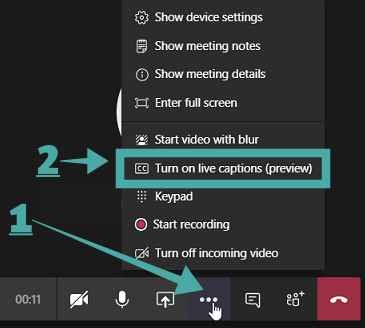
Trinn 3: En undermeny skal vises med ulike alternativer for å forbedre og endre møtet ditt. Klikk på alternativet med tittelen ' Slå på direkte teksting ' (som vist ovenfor).
Direkteteksting skal nå være slått på for møtet ditt.
Slik slår du av direkte teksting for et møte
Trinn 1: Finn og klikk på menyikonet med tre prikker nederst på skjermen i ringelinjen.
Trinn 2: Velg alternativet med tittelen ' Slå av direkte bildetekst ' fra undermenyen som dukker opp.
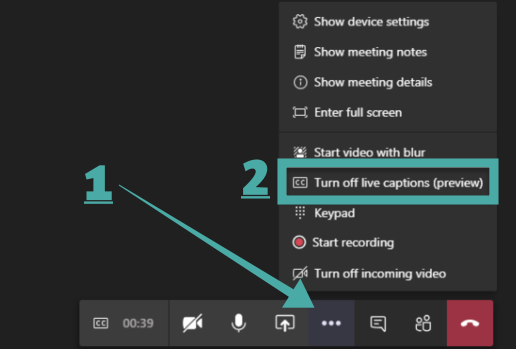
Direkteteksting vil nå være slått av for det aktuelle møtet.
Hvorfor bør du bruke funksjonen Live Captions?
Noen ting å huske på
Vi håper denne veiledningen lett hjalp deg med å identifisere og dempe behovet for live-teksting i Microsoft Teams. Har du brukt denne siste funksjonen? Hvordan var din erfaring med det? Del gjerne dine tanker og synspunkter med oss i kommentarfeltet nedenfor.
Microsoft Support spurte om å dele feilloggen fra Outlook-app, men vet ikke hvordan? Finn her trinnene for Outlook Global Logging og Advanced Logging.
Vil du fjerne Windows-tjenester som du ikke ønsker på PC-en din med Windows 11? Finn her noen enkle metoder du kan stole på!
Se hvor enkelt det er å legge til et ord eller et annet språk i stavekontrollen i Firefox. Se også hvordan du kan slå av stavekontrollen for nettleseren.
Ønsker du å aktivere eller deaktivere AutoRecover eller AutoSave alternativet? Lær hvordan du kan aktivere eller deaktivere AutoRecover-funksjonen i Word 2019 eller Microsoft 365.
Denne veiledningen beskriver hvordan du legger til sidetall i dokumenter i Microsoft Word 365.
Lær hvordan du logger på som administrator i Windows 10 og Windows 11. Få tips og triks for å administrere brukerkontoer og systeminnstillinger effektivt.
For å liste alle Windows 11-kontoer, åpne Innstillinger > Kontoer > Andre brukere og familiesider. Du kan også bruke kommandoprompt og PowerShell.
Oppdag raskeste måter å åpne Innstillinger-appen på Windows 11 med nyttige trinn og tips.
Lær hvordan du enkelt kan endre bakgrunnsbilde på Windows 11 ved hjelp av forskjellige enkle metoder.
Lær hvordan du effektivt tar skjermbilder i Windows 11 med Print Screen, Snip & Sketch og mer. Få tips og triks for å lagre og dele skjermbilder.
Oppdatering av enhetsdrivere er viktig for å fikse feil og forbedre kompatibiliteten i Windows 11. Lær hvordan du effektivt kan oppdatere driverne dine.
Lær hvordan du fjerner McAfee programvare fra Windows 11-PC-en din. Følg våre 5 trinn for avinstallering og sikkerhetstips.
Finn ut hvor "Min datamaskin" er på Windows 11 og hvordan du enkelt kan få tilgang til denne viktige funksjonen. Følg våre enkle trinn for å gjenopprette PC-ikonet.
Denne bloggen hjelper lesere med å deaktivere Copilot-funksjonen på Windows 11, hvis de ikke ønsker å bruke AI-modellen.
Lær hvordan du kan tilpasse Start-menyen i Windows 11 for en bedre brukeropplevelse. Oppdag tips for tilpasning som passer dine behov.
Lær hvordan du enkelt åpner Kontrollpanel i Windows 11 med flere metoder som gir deg frihet til å tilpasse innstillinger. Perfekt for de som ønsker å navigere effektivt i systemet.
Lær hvordan du oppretter en ny brukerkonto på Windows 11, både lokalt og online. Få nyttige tips og trinnvise instruksjoner her.
Ikke legg ut bildene dine gratis på Instagram når du kan få betalt for dem. Les og vet hvordan du tjener penger på Instagram og får mest mulig ut av denne sosiale nettverksplattformen.
Lær hvordan du enkelt redigerer og fjerner PDF-metadata. Denne veiledningen hjelper deg med å enkelt redigere eller fjerne PDF-metadata på et par enkle måter.
Vet du at Facebook har en komplett liste over telefonbokkontakter sammen med navn, nummer og e-postadresse.
Bluetooth lar deg koble Windows 10-enheter og tilbehør til PC-en din uten behov for ledninger. Her er ulike teknikker for å løse Bluetooth-problemer.
Lær deg å ta kontroll over personvernet ditt ved å tømme Bing-søkeloggen og Microsoft Edge-loggen med enkle trinn.
Oppdag den beste samarbeidsprogramvaren for små bedrifter. Finn verktøy som kan forbedre kommunikasjon og produktivitet i teamet ditt.
Lær hvordan du holder statusen din aktiv i Microsoft Teams. Følg våre trinn for å sikre at du alltid er tilgjengelig for kolleger og kunder.
Oppdag den beste prosjektledelsesprogramvaren for småbedrifter som kan hjelpe deg med å organisere prosjekter og oppgaver effektivt.
Gjenopprett siste økt enkelt i Microsoft Edge, Google Chrome, Mozilla Firefox og Internet Explorer. Dette trikset er nyttig når du ved et uhell lukker en hvilken som helst fane i nettleseren.
Hvis du har mange duplikater klumpet på Google Photos eller ønsker å eliminere duplikatbilder, så sjekk ut de mange måtene å slette duplikater i Google Photos.
Hvordan fikse at Nintendo Switch ikke slår seg på? Her er 4 enkle løsninger for å fikse at Nintendo Switch ikke slår seg på.
Lær hvordan du tilbakestiller Gmail-passordet ditt enkelt og sikkert. Endre passordet regelmessig for å beskytte kontoen din.
Lær hvordan du konfigurerer flere skjermer på Windows 10 med denne bloggen. Det være seg to eller tre eller flere skjermer, du kan enkelt sette opp skjermer for spilling eller koding.









![Slik avinstallerer du McAfee på Windows 11 [5 måter] Slik avinstallerer du McAfee på Windows 11 [5 måter]](https://blog.webtech360.com/resources8/images31/image-4917-0105182719945.png)

















